Як змінити або відновити стандартне розташування папки Camera Roll у Windows 10

Цей посібник покаже вам, як змінити або відновити стандартне розташування папки Camera Roll у Windows 10.

Файловий менеджер Windows 10 має комбінації клавіш. Ви можете запустити Провідник файлів і використовувати його повністю за допомогою клавіатури, не торкаючись миші. Він не має Norton Commander, але дуже зручний для клавіатури.
Запустіть Провідник файлів
Щоб запустити Провідник із будь-якої точки системи Windows, натисніть Windows+ E.
Ви також можете використовувати інші комбінації клавіш. Наприклад, якщо Провідник є першим значком ліворуч на панелі завдань Windows 10, ви можете натиснути Windows+ 1, щоб активувати цю кнопку на панелі завдань. Якщо це третя піктограма на панелі завдань, ви можете натиснути Windows+ 3, щоб активувати її.
Навігація папками
Файловий провідник відкриє швидкий доступ, коли ви його запустите. Використовуйте клавіші зі стрілками, щоб вибрати файли та папки, потім натисніть Enter, щоб увійти в папку або відкрити файл. Щоб розгорнути розділ (наприклад, Пристрої та диски в цьому ПК ), виберіть його та натисніть клавішу зі стрілкою вправо.
Щоб вибрати файл або папку в папці, введіть його назву. Наприклад, коли ви перебуваєте в папці C:\ і набираєте « Win », Провідник вибере папку Windows.
Щоб перейти до першого чи останнього файлу в папці, натисніть клавішу Homeабо End.
Натисніть Alt+ ↑, Alt+ ←і Alt+ →, щоб перейти до папки вище, ліворуч або праворуч.
Якщо вам потрібно оновити папку та переглянути оновлений вміст, торкніться F5.
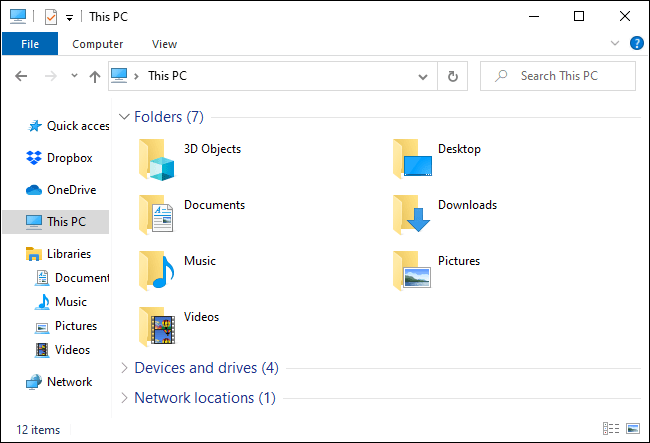
Навігація папками
Введіть папку та виконайте пошук
Щоб сфокусуватися на панелі розташування у верхній частині вікна, натисніть Ctrl+ Lабо Alt+ D. Потім ви можете ввести адресу (наприклад, C:\Users ) і натиснути Enter, щоб перейти туди.
Щоб перейти до панелі пошуку, натисніть Ctrl+ Fабо Ctrl+ E. Потім ви можете ввести пошуковий термін і торкнутися Enter.
Виберіть кілька файлів
Щоб вибрати кілька файлів, натисніть Shiftі утримуйте клавіші зі стрілками. Ви також можете натиснути Ctrl+ A, щоб вибрати всі файли в поточній папці.
Щоб вибрати кілька файлів, натисніть і утримуйте клавішу Ctrl. Використовуйте клавіші зі стрілками, щоб виділити інші файли або папки та клацнути Space, щоб додати їх до вибору. Відпустіть клавішу Ctrl, коли закінчите.
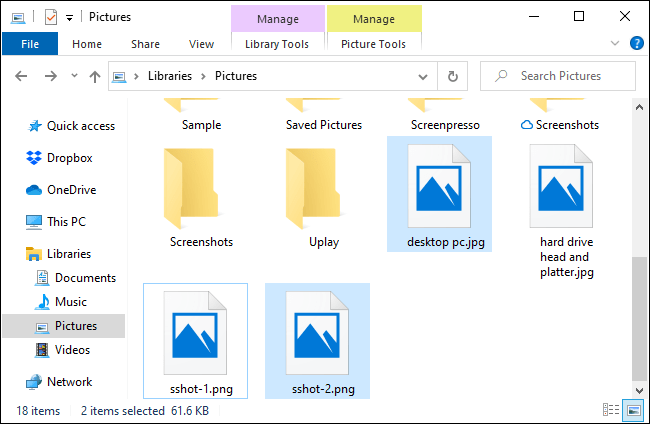
Виберіть кілька файлів
Перейменування файлів
Щоб перейменувати файл за допомогою клавіатури, виберіть його за допомогою клавіш зі стрілками (або почніть вводити назву файлу) і натисніть F2. Файловий провідник автоматично виділить назву файлу, за винятком розширення. Потім ви можете ввести нову назву для файлу та натиснути Enter. Натисніть Escape, щоб скасувати перейменування файлу без збереження змін.
Під час редагування імен файлів працюють звичайні комбінації клавіш для редагування тексту, тому ви можете натискати Ctrl+ ←, щоб швидко переходити між словами в іменах файлів, що складаються з кількох слів.
Створіть нову папку
Щоб створити нову папку в поточному каталозі, натисніть Ctrl+ Shift+ N. Введіть назву папки та натисніть Enter.
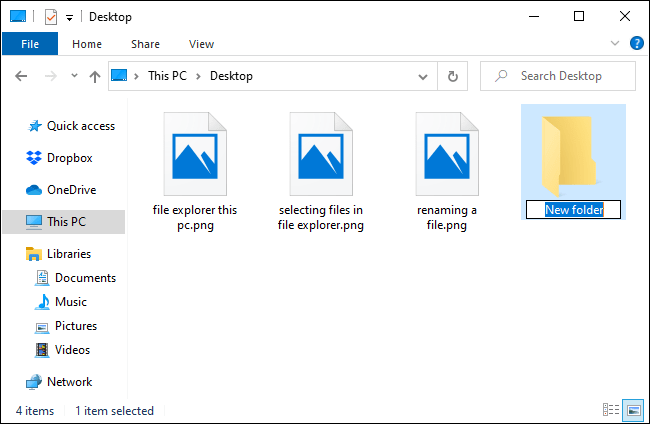
Створіть нову папку
Копіювати, вставляти та видаляти файли
Як зазвичай, натисніть Ctrl+ C, щоб скопіювати файл, Ctrl+ X, щоб вирізати (видалити файл із його поточного розташування), і Ctrl+ V, щоб вставити файл у нове місце.
Щоб скасувати дію, натисніть Ctrl+ Z. Щоб повторити скасовану дію, натисніть Ctrl+ Y.
Щоб видалити вибраний файл, натисніть Delete. Щоб назавжди видалити файли, перейдіть до кошика , натисніть Shift+ Delete.
Відкрийте контекстне меню
Щоб відкрити контекстне меню для поточних вибраних елементів, натисніть Shift+ F10. Контекстне меню відкривається так, ніби ви клацаєте елементи правою кнопкою миші.
Переміщуйтесь між параметрами меню за допомогою клавіш зі стрілками вгору та вниз. Торкніться Enter, щоб вибрати опцію.
Ви також можете натиснути Alt+ , щоб відкрити Enterвікно властивостей для вибраного елемента, минаючи контекстне меню. Використовуйте клавіші Tabзі стрілками та Enter , щоб відкрити вікно властивостей. Ви також можете клацнути Altразом із підкресленою літерою, яка відображається у вікні властивостей , щоб активувати опцію.
Наприклад, кнопка Додатково відображається як Додатково… з підкресленою літерою d . Це означає, що ви можете натиснути Alt+ D, щоб активувати його.
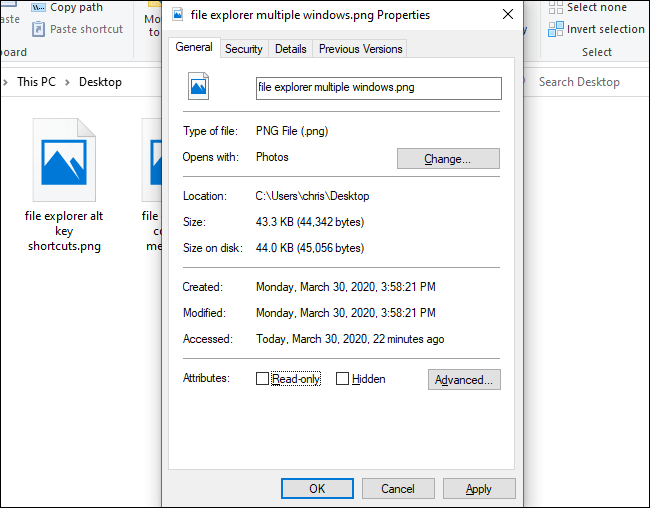
Відкрийте контекстне меню
Перегляньте вікна попереднього перегляду та подробиць
Щоб відкрити та закрити вікно попереднього перегляду , яке показує попередній перегляд поточного вибраного файлу, натисніть Alt+ P.
Щоб відкрити та закрити вікно подробиць , у якому відображаються відомості про вибраний файл, натисніть Alt+ Shift+ P.
Запустіть і закрийте Windows
Щоб відкрити нове вікно Провідника файлів, натисніть Ctrl+ N. Щоб закрити поточне вікно Провідника файлів, натисніть Ctrl+ W.
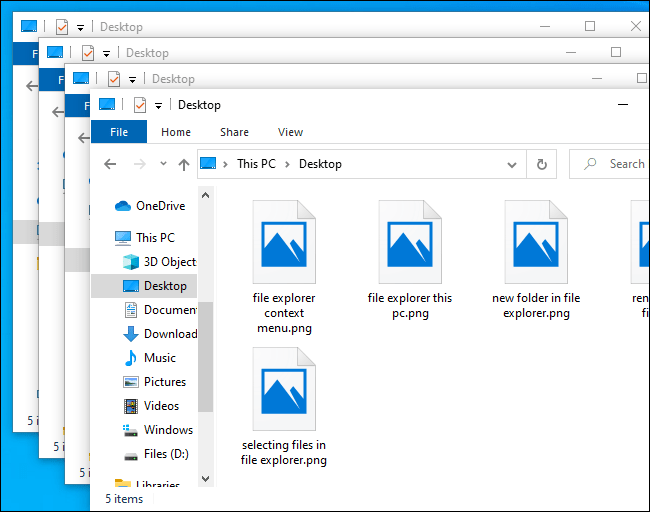
Запустіть і закрийте Windows
Знайдіть інші комбінації клавіш
Щоб отримати додаткову допомогу, натисніть Altі відпустіть її. Ви побачите, що на кнопках на стрічці з’являться літери. Щоб активувати кнопку, ви можете натиснути Altбудь-яку з наведених тут літер. Наприклад: Alt+ Fвідкриває меню «Файл».
Якщо натиснути Alt+ H, Alt+ Sабо Alt+ , щоб вибрати Vвкладку «Домашня сторінка», «Поділитися » або « Перегляд» , ви побачите список комбінацій клавіш для дій для цієї частини стрічки.
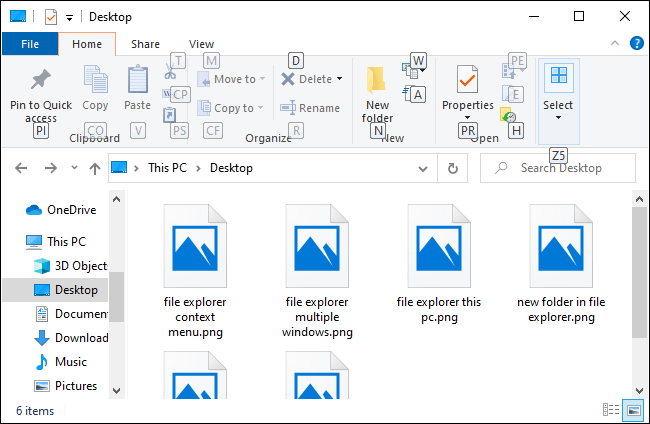
Знайдіть інші комбінації клавіш
Як зазвичай у програмах Windows, ви також можете кілька разів натискати клавішу Tab, щоб переключатися між частинами інтерфейсу, а потім використовувати клавіші зі стрілками та клавіші Enterдля навігації та активації кнопок. Натисніть Shift+ Tab, щоб перейти в зворотному порядку. Наприклад, коли вибрано вікно основного вмісту, ви можете натиснути Shift+ Tab, щоб вказати на ліву бічну панель, скористатися клавішами зі стрілками, щоб вибрати папку, і натиснути, Enterщоб відкрити.
Цей посібник покаже вам, як змінити або відновити стандартне розташування папки Camera Roll у Windows 10.
Зменшення розміру та місткості фотографій полегшить вам обмін або надсилання ними будь-кому. Зокрема, у Windows 10 ви можете пакетно змінювати розмір фотографій за допомогою кількох простих кроків.
Якщо вам не потрібно відображати нещодавно відвідані елементи та місця з міркувань безпеки чи конфіденційності, ви можете легко вимкнути це.
Одне місце для керування багатьма операціями прямо на панелі завдань.
У Windows 10 ви можете завантажити та встановити шаблони групової політики для керування параметрами Microsoft Edge, і цей посібник покаже вам процес.
Панель завдань має обмежений простір, і якщо ви регулярно працюєте з кількома програмами, у вас може швидко закінчитися місце, щоб закріпити більше ваших улюблених програм.
Рядок стану в нижній частині Провідника повідомляє вам, скільки елементів знаходиться всередині та вибрано для поточної відкритої папки. Дві кнопки нижче також доступні в правій частині рядка стану.
Microsoft підтвердила, що наступним великим оновленням є Windows 10 Fall Creators Update. Ось як оновити операційну систему до того, як компанія її офіційно запустить.
Параметр «Дозволити таймери пробудження» в «Параметрах живлення» дозволяє Windows автоматично виводити комп’ютер із режиму сну для виконання запланованих завдань та інших програм.
Служба безпеки Windows надсилає сповіщення з важливою інформацією про стан і безпеку вашого пристрою. Ви можете вказати, які сповіщення ви хочете отримувати. У цій статті Quantrimang покаже вам, як увімкнути або вимкнути сповіщення з Центру безпеки Windows у Windows 10.
Можливо, вам також сподобається, що натискання піктограми на панелі завдань спрямовує вас прямо до останнього відкритого вікна в програмі, без потреби в мініатюрі.
Якщо ви хочете змінити перший день тижня в Windows 10 відповідно до країни, у якій ви живете, вашого робочого середовища або для кращого керування календарем, ви можете змінити його за допомогою програми «Налаштування» або панелі керування.
Починаючи з версії програми «Ваш телефон» 1.20111.105.0, було додано нове налаштування «Кілька вікон», яке дозволяє ввімкнути або вимкнути попередження перед закриттям кількох вікон під час виходу з програми «Ваш телефон».
Цей посібник покаже вам, як увімкнути або вимкнути політику довгих шляхів Win32, щоб мати шляхи довші за 260 символів для всіх користувачів Windows 10.
Приєднайтеся до Tips.BlogCafeIT, щоб дізнатися, як вимкнути запропоновані програми (пропоновані програми) у Windows 10 у цій статті!
У наш час використання багатьох програм для ноутбуків призводить до того, що акумулятор швидко розряджається. Це також одна з причин, чому акумулятори комп'ютерів швидко зношуються. Нижче наведено найефективніші способи економії заряду батареї в Windows 10, які варто розглянути читачам.
Якщо хочете, ви можете стандартизувати зображення облікового запису для всіх користувачів на вашому ПК до зображення облікового запису за замовчуванням і заборонити користувачам змінювати зображення свого облікового запису пізніше.
Ви втомилися від того, що Windows 10 дратує вас заставкою «Отримайте ще більше від Windows» під час кожного оновлення? Це може бути корисним для деяких людей, але також і заважати тим, хто цього не потребує. Ось як вимкнути цю функцію.
Новий браузер Microsoft Edge на базі Chromium припиняє підтримку файлів електронних книг EPUB. Для перегляду файлів EPUB у Windows 10 вам знадобиться стороння програма для читання EPUB. Ось кілька хороших безкоштовних варіантів на вибір.
Якщо у вас потужний ПК або у Windows 10 не так багато програм для запуску, ви можете спробувати зменшити або навіть повністю вимкнути затримку запуску, щоб ваш комп’ютер завантажувався швидше.
Режим кіоску в Windows 10 — це режим для використання лише 1 програми або доступу лише до 1 веб-сайту з гостьовими користувачами.
Цей посібник покаже вам, як змінити або відновити стандартне розташування папки Camera Roll у Windows 10.
Редагування файлу hosts може призвести до того, що ви не зможете отримати доступ до Інтернету, якщо файл змінено неправильно. Наступна стаття допоможе вам редагувати файл hosts у Windows 10.
Зменшення розміру та місткості фотографій полегшить вам обмін або надсилання ними будь-кому. Зокрема, у Windows 10 ви можете пакетно змінювати розмір фотографій за допомогою кількох простих кроків.
Якщо вам не потрібно відображати нещодавно відвідані елементи та місця з міркувань безпеки чи конфіденційності, ви можете легко вимкнути це.
Microsoft щойно випустила ювілейне оновлення Windows 10 із багатьма вдосконаленнями та новими функціями. У цьому новому оновленні ви побачите багато змін. Від підтримки стилуса Windows Ink до підтримки розширень браузера Microsoft Edge, меню «Пуск» і Cortana також були значно покращені.
Одне місце для керування багатьма операціями прямо на панелі завдань.
У Windows 10 ви можете завантажити та встановити шаблони групової політики для керування параметрами Microsoft Edge, і цей посібник покаже вам процес.
Темний режим — це інтерфейс із темним фоном у Windows 10, який допомагає комп’ютеру економити заряд акумулятора та зменшує вплив на очі користувача.
Панель завдань має обмежений простір, і якщо ви регулярно працюєте з кількома програмами, у вас може швидко закінчитися місце, щоб закріпити більше ваших улюблених програм.






















